MacBook终极选择—贝尔金13合1雷电3专业扩展基座上手( 二 )
后置雷电3接口 , 理论上可以达到40Gbps的传输速度 。 但因为实际内置的SSD目前普遍达不到这一速度 , 加上雷电3硬盘盒的衰减 , 所以极限传输速度普遍低一些 。 实测使用Disk Speed Test测试读2306M/s,写2115M/s,与普通的USB端口还是有显著速度优势的 。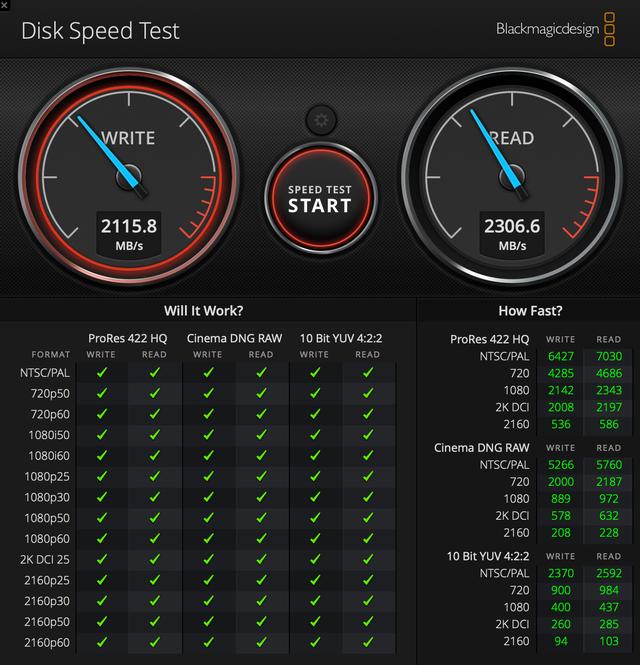 文章插图
文章插图
从数据可见 , 这台贝尔金13合1雷电3专业扩展基座的传输速度还是面向未来的 。
另外 , 右侧的雷电3接口 , 还能够提供85W的供电 。 这样在连接MacBook时 , 一根雷电3连接线即可实现数据传输+供电 , 就可以不用给MacBook再插电源线了 , 让桌面更为简洁 。 文章插图
文章插图
当然了 , 雷电3接口不仅仅可以插移动硬盘高速读写文件 , ta还可以接驳C口显示器传输视频信号 。 配合一旁的DP 1.4接口来说 , 两者有着丰富的视频输出能力 。
如果你接驳雷电3接口的MacBook , 那么ta最高可以说出双屏4K/60Hz
而DP1.4接口 , 更可以支持到单屏8K/30Hz或5K/60Hz分辨率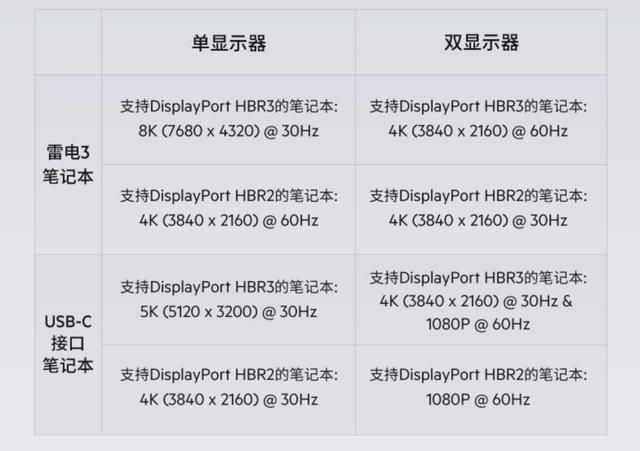 文章插图
文章插图
我自己是接驳了一台飞利浦的普通显示器并以最高分辨率和刷新率运行是完全没有任何压力的 。 文章插图
文章插图
如果是这是一个中高端的扩展坞 , 以上这些接口已然很全很全 , 但是 , 贝尔金13合1雷电3专业扩展基座还提供了:支持USHII卡的SD卡槽、千兆以太网口以及3.5mm音频输入/输出口 。
懂规格的朋友一定看懂了 , SD卡槽支持UHSii卡 , 传输速度最高可达312M/s 。 又给追求高速的你 , 省了一个UHSII 读卡器的钱 , 当然了 , 省钱不是贝尔金的初衷 , 贝尔金13合1雷电3专业扩展基座的初衷 , 是让你的桌面更为简洁 , 内置的接口也足以满足专业用户的使用需求 。 文章插图
文章插图
千兆以太网口在如今这个时代可能被大家所忽视 , 这是一个万物无线网络的时代 。 但是 , 如果你使用电脑推流直播过 , 如果你刚好当时用的无线 , 那个卡顿你一定难忘——这就是我的亲身经历 。 在持续大数据流量的连接中 , 还是有线网络更为靠谱 。 而贝尔金13合1雷电3专业扩展基座配备的有线网口为千兆规格 , 理论每秒带宽1Gbps,绝对不会在接口端影响你的数据传输 。 文章插图
文章插图
3.5mm的音频输入/输出口 , 让专业的音频用户也能够方便在电脑之外接驳专业设备 , 而我也选择将耳机接驳到贝尔金13合1雷电3专业扩展基座上 , 这样我日常出门带走笔记本只需要拔一根与扩展坞相连的雷电3数据线即可 , 不用像之前把笔记本上接驳的硬盘、读卡器和耳机一样一样拔掉了 。 文章插图
文章插图
使用感受:稳就一个字贝尔金13合1雷电3专业扩展基座外观方面全金属的一体式外壳质感和颜色都和手中的深空灰MacBook绝配;
接口方面 , 13个接口 , 涵盖了USB-A , USB-C , SD读卡器、DP口、以太网口和3.5mm音频口 , 能够满足我个人的全部使用需求; 文章插图
文章插图
使用方面 , 自带供电的贝尔金13合1雷电3专业扩展基座让笔记本电脑无需额外连线供电 , 用料扎实的雷电3扩展接口以及诸多USB口等接口 , 在长时间工作之后依然能够做到温度控制合理且不掉速 , 内部元件设计可谓强悍 。
实际后部连接显示器、网线以及仓储外置硬盘 , 前面插上U盘、高速SSD移动硬盘和SD卡都可以同时接驳 , 让桌面更为简洁 。 文章插图
文章插图
总体来讲 , 贝尔金13合1雷电3专业扩展基座可以说是完美解决了我的外设接驳需求 。 如果你也有着数量巨大的外设需要接驳 , 如果你不想让你的桌面一团糟 , 那么现如今的我 , 建议你一步到位——贝尔金13合1雷电3专业扩展基座是你的最佳选择了 。
- 系列|Redmi Note9系列三剑客来袭,差别到底有多大?该如何选择?
- 提问|比特币创近3年新高,再迎终极提问:比特币是钱吗?
- 替代|Firefox仍是市面上替代Chromium浏览器的唯一先进选择
- 购机|购机指南 2款5G千元机都有索尼6400万四摄 该如何选择?
- 上市公司|数字化新外贸成为企业巨头新选择 近百家上市公司入驻阿里国际站
- 端游玩家实惠不失性能的选择,雷蛇灵刃15标准版体验
- 华为|盘点两款值得选择和两款不值得选择的华为手机!
- 流畅就是跑分高?vivo选择说不,用这款杀器终结国产手机内卷
- realme Q2上手评测:这是你为数不多的千元5G选择
- 为啥口头上抵制,很多中国手机用户,却还是选择了iPhone?
